Почему отсутствует или медленно работает Интернет
Почему отсутствует или медленно работает Интернет
 В статье разобраны основные причины, почему отсутствует или очень медленно работает Интернет, а также пути устранения этих проблем. Причины и способы их решения расположены ориентировочно от самых популярных до редких, достаточно просто пройтись по пунктам, так как многие из них очень легко исправить самостоятельно даже без особых технических знаний.
В статье разобраны основные причины, почему отсутствует или очень медленно работает Интернет, а также пути устранения этих проблем. Причины и способы их решения расположены ориентировочно от самых популярных до редких, достаточно просто пройтись по пунктам, так как многие из них очень легко исправить самостоятельно даже без особых технических знаний.
Когда плохо работает Интернет, то пользователи почти всегда считают, что виноват провайдер, а провайдер очень часто считает, что виноваты вирусы, VPN или глючная операционная система у пользователя. В действительности все значительно сложнее и возможных причин может быть десятки, но большинство из них очень просты и их можно определить и устранить самостоятельно.
Стоит сразу заметить, что скорость работы Интернета очень сильно падает в вечернее время, ориентировочно с 19:00 до 23:00, по причине огромной нагрузки на сервера и каналы связи в основном онлайн видео и загрузками файлов, поэтому в это время неизбежно будет наблюдаться некоторое падение скорости у всех пользователей, даже которые имеют доступ к Интернету по сверхбыстрых линиях на максимальных тарифных планах.
Определяем реальную скорость соединения с Интернетом
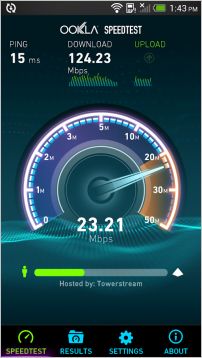 Если Интернет работает, но Вы считаете, что очень медленно, то необходимо определить, действительно ли скорость соединения между нами и ближайшим надежным сервером является низкой или все же причина в чем-то другом. Для этого используем SpeedTest для Windows, SpeedTest для Android или Speedtest для iPhone. Перед началом теста перезагружаем компьютер, ноутбук, планшет или смартфон, далее выгружаем торрент-клиенты и программы-качалки, которые обычно запускаются автоматически. Не должно быть других запущенных программ и открытых закладок в браузере.
Если Интернет работает, но Вы считаете, что очень медленно, то необходимо определить, действительно ли скорость соединения между нами и ближайшим надежным сервером является низкой или все же причина в чем-то другом. Для этого используем SpeedTest для Windows, SpeedTest для Android или Speedtest для iPhone. Перед началом теста перезагружаем компьютер, ноутбук, планшет или смартфон, далее выгружаем торрент-клиенты и программы-качалки, которые обычно запускаются автоматически. Не должно быть других запущенных программ и открытых закладок в браузере.
В результатах теста очень важна именно скорость загрузки (получения, download), так как именно ее указывают провайдеры в характеристиках тарифного плана, а скорости выгрузки (отдачи, upload) в 0.5 Мбит/сек в большинстве случаев достаточно с запасом. Стоит заметить, что при обычном серфинге по Интернету наиболее ощутима разница в скорости загрузки от 0 до 1 Мбит/сек, от 1 до 10 Мбит/сек на большинстве сайтов разница будет уже заметна значительно меньше, а скорость выше 10 Мбит/сек будет заметна только при загрузке больших файлов, а также онлайн видео в высоком качестве. Другими словами, стабильно работающего соединения в “честных” 5-10 Мбит/сек вполне достаточно для комфортной работы в Интернете, а выбирать более дорогие тарифные планы есть смысл лишь только в тех случаях, когда часто приходится загружать большие объемы данных.
Тест желательно провести несколько раз, результаты которого должны быть близкими. Если скорость загрузки значительно медленнее от заявленной провайдером в условиях тарифного плана, результаты сильно отличаются один от другого или в процессе теста скорость работы Интернета была нестабильной, то используем способы, указанные ниже.
Универсальные способы решения проблемы отсутствия или медленной работы Интернета
Дополнительные причины отсутствия или плохой работы Интернета на компьютерах и ноутбуках

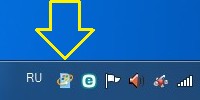 Перезагружаем компьютер или ноутбук и еще раз проверяем, что закрыты все ненужные запущенные программы, в особенности торрент-клиенты, а также всевозможные “качалки” файлов. Также выгружаем все неизвестные программы, которые могут загружать данные, для этого обычно необходимо сделать правый клик по иконке программы в трее возле часов и в меню выбрать выход. Также обратите внимание, что значок обновления Windows в трее указывает на то, что загружаются новые обновления, поэтому дождитесь их установки или временно отключите обновление.
Перезагружаем компьютер или ноутбук и еще раз проверяем, что закрыты все ненужные запущенные программы, в особенности торрент-клиенты, а также всевозможные “качалки” файлов. Также выгружаем все неизвестные программы, которые могут загружать данные, для этого обычно необходимо сделать правый клик по иконке программы в трее возле часов и в меню выбрать выход. Также обратите внимание, что значок обновления Windows в трее указывает на то, что загружаются новые обновления, поэтому дождитесь их установки или временно отключите обновление.
 1. Некорректные сетевые настройки. Часто сетевые адреса внесены вручную и могут быть не совсем правильными, поэтому можно попробовать получить их автоматически. Внимание! Если сетевые адреса внесены вручную, то внимательно запишите их.
1. Некорректные сетевые настройки. Часто сетевые адреса внесены вручную и могут быть не совсем правильными, поэтому можно попробовать получить их автоматически. Внимание! Если сетевые адреса внесены вручную, то внимательно запишите их.
Правый клик на иконке сети в системном трее возле часов – Центр управления сетями и общим доступом – Изменение параметров адаптера – Клик правой кнопкой на активном сетевом подключении (без красного крестика) – Свойства – Двойной клик по “Протокол Интернета версии 4 (TCP/IPv4)” или “IP версии 4 (TCP/IPv4)” (осторожно, не уберите галочку в этой строке) – Выбрать “Получить IP-адрес автоматически” и “Получить адреса DNS-сервера автоматически” – Ok – Ok и перезагрузить компьютер/ноутбук. Если внесенные изменения не принесли никаких изменений в лучшую сторону, то обязательно верните ранее записанные значения.
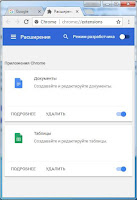 2. Отключить или временно удалить расширения VPN-сервисов. Для Google Chrome: нажать кнопку “Настройка и управление Google Chrome” в правом верхнем углу браузера (три линии или точки), далее выбрать “Дополнительные инструменты” – “Расширения”, в этом окне удаляете все неизвестные расширения. Обычно там есть только Google Документы и Таблицы. В Opera, Orbitum, Амиго, Яндекс Браузер и других хромоподобных браузерах аналогично Google Chrome, потому что эти браузеры фактически отличаются от оригинала только деталями.
2. Отключить или временно удалить расширения VPN-сервисов. Для Google Chrome: нажать кнопку “Настройка и управление Google Chrome” в правом верхнем углу браузера (три линии или точки), далее выбрать “Дополнительные инструменты” – “Расширения”, в этом окне удаляете все неизвестные расширения. Обычно там есть только Google Документы и Таблицы. В Opera, Orbitum, Амиго, Яндекс Браузер и других хромоподобных браузерах аналогично Google Chrome, потому что эти браузеры фактически отличаются от оригинала только деталями.
3. Заменить установленную антивирусную программу. Так как базы данных разных антивирусов содержат образцы разных вирусов, то есть смысл временно удалить установленную антивирусную программу и установить другого производителя (например, Eset NOD32 с бесплатным пробным месяцем работы – выбрать DOWNLOAD NOW и далее следовать подсказкам). Обратите внимание, что не допускается использование одновременно двух и более антивирусных программ, так как это обычно приводит к очень медленной работе компьютера или ноутбука, поэтому перед установкой новой антивирусной программы обязательно удалите старую.
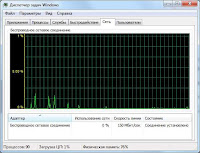 4. Проверить, нет ли активных программ-“вампиров”, скрытых сетевых вирусов и программ, которые полностью загружают процессор или оперативную память. Для этого кликаем правой кнопкой на панели задач и запускаем Диспетчер задач из появившегося меню, далее переходим на закладку “Сеть” (Windows 7) или “Производительность” (Windows 10). На графиках “Подключение по локальной сети” и “Беспроводное сетевое подключение” (Windows 7) или “Ethernet” и “Wi-Fi” (Windows 10) их загрузка должна быть не выше 1%, а использование процессора и оперативной памяти должно быть не выше 10% и 80% соответственно (Windows 7 – “Загрузка ЦП” и “Физическая память” в нижней строке, Windows 10 – графики “ЦП” и “Память”).
4. Проверить, нет ли активных программ-“вампиров”, скрытых сетевых вирусов и программ, которые полностью загружают процессор или оперативную память. Для этого кликаем правой кнопкой на панели задач и запускаем Диспетчер задач из появившегося меню, далее переходим на закладку “Сеть” (Windows 7) или “Производительность” (Windows 10). На графиках “Подключение по локальной сети” и “Беспроводное сетевое подключение” (Windows 7) или “Ethernet” и “Wi-Fi” (Windows 10) их загрузка должна быть не выше 1%, а использование процессора и оперативной памяти должно быть не выше 10% и 80% соответственно (Windows 7 – “Загрузка ЦП” и “Физическая память” в нижней строке, Windows 10 – графики “ЦП” и “Память”).
Если же загрузка сети постоянно значительно выше или значения загрузки центрального процессора близки к 100%, то это почти гарантировано указывает на наличие зловредных программ или таких модных сейчас программ-майнеров, которые не может обнаружить антивирусная программа. Рекомендуется хотя бы временно заменить антивирусную программу, обратиться за помощью к специалисту или переустановить Windows. Если значение параметра “Физическая память” близко к 100%, то необходимо добавить оперативную память или отключить из автозапуска ненужные программы.
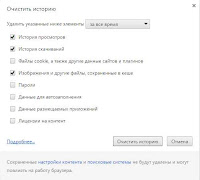 5. Переполнен кеш браузера. В кеше сохраняются данные, которые браузер использует повторно при открытии ранее посещенных страниц, что позволяет открывать их значительно быстрее. Но со временем из-за своего огромного размера, слабого процессора или медленного системного диска кеш сам может стать источником проблемы медленной работы Интернета, что выражается в подвисании браузера и загрузке страниц рывками, поэтому желательно периодически его очищать.
5. Переполнен кеш браузера. В кеше сохраняются данные, которые браузер использует повторно при открытии ранее посещенных страниц, что позволяет открывать их значительно быстрее. Но со временем из-за своего огромного размера, слабого процессора или медленного системного диска кеш сам может стать источником проблемы медленной работы Интернета, что выражается в подвисании браузера и загрузке страниц рывками, поэтому желательно периодически его очищать.
Для Google Chrome: нажать кнопку “Настройка и управление Google Chrome” в правом верхнем углу браузера (три линии или точки), далее выбрать “История” – “История”, нажать кнопку “Очистить историю”, в параметре “Удалить указанные ниже элементы” выбрать “За все время”, установить галочки на “История просмотров”, “История скачиваний”, “Изображения и другие файлы, сохраненные в кеше” и нажать кнопку “Очистить историю”.
Для Opera версии выше 18, Orbitum, Амиго, Яндекс Браузер и другие хромоподобные браузеры: аналогично Google Chrome, потому что эти браузеры фактически отличаются от оригинала только деталями.
Для Mozilla Firefox: нажать кнопку “Открыть меню” в правом верхнем углу браузера (три горизонтальных линии), далее выбрать “Журнал” – “Удалить историю. “, в параметре “Удалить” указываем “Все”, ставим галочки на “Журнал посещений и загрузок” и “Кеш”, нажимаем “Удалить сейчас”.
Очистка большого кеша может занимать некоторое время, но не более нескольких минут.
 6. Неисправность сетевой карты (LAN), соответствующего разъема модема или роутера или частичное повреждение кабеля. Правый клик на иконке сети в системном трее возле часов – Центр управления сетями и общим доступом – Изменение параметров адаптера – Двойной клик на активном сетевом подключении (без красного крестика). Если в параметре “Отправлено” есть значения и они периодически изменяются, а в “Принято” – ноль, то это обычно означает, что поврежден сетевой кабель, неисправна сетевая карта или устройство, к которому она подключена. Если эта проблема появилась после грозы, то почти гарантировано необходимо будет заменить не только сетевую карту, но и модем/роутер, так как после такого форс-мажора они обычно не поддаются ремонту.
6. Неисправность сетевой карты (LAN), соответствующего разъема модема или роутера или частичное повреждение кабеля. Правый клик на иконке сети в системном трее возле часов – Центр управления сетями и общим доступом – Изменение параметров адаптера – Двойной клик на активном сетевом подключении (без красного крестика). Если в параметре “Отправлено” есть значения и они периодически изменяются, а в “Принято” – ноль, то это обычно означает, что поврежден сетевой кабель, неисправна сетевая карта или устройство, к которому она подключена. Если эта проблема появилась после грозы, то почти гарантировано необходимо будет заменить не только сетевую карту, но и модем/роутер, так как после такого форс-мажора они обычно не поддаются ремонту.
 7. Проблемы с конкретным браузером. Чаще всего причиной “тормозов” являются некорректные настройки, тяжелые или неисправные плагины (дополнения, расширения) или устаревшая версия браузера. Самый простой способ – скачать другой браузер. Если же хочется попробовать “оживить” конкретный браузер, то необходимо в меню выбрать плагины (дополнения, расширения) и удалить все, кроме Adobe Flash и Java. Если все равно Интернет работает очень медленно на этом браузере, то необходимо в меню сбросить настройки браузера по умолчанию. Если конкретный браузер и дальше работает некорректно, то можно еще попробовать удалить его и установить снова.
7. Проблемы с конкретным браузером. Чаще всего причиной “тормозов” являются некорректные настройки, тяжелые или неисправные плагины (дополнения, расширения) или устаревшая версия браузера. Самый простой способ – скачать другой браузер. Если же хочется попробовать “оживить” конкретный браузер, то необходимо в меню выбрать плагины (дополнения, расширения) и удалить все, кроме Adobe Flash и Java. Если все равно Интернет работает очень медленно на этом браузере, то необходимо в меню сбросить настройки браузера по умолчанию. Если конкретный браузер и дальше работает некорректно, то можно еще попробовать удалить его и установить снова.
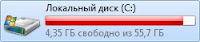 8. Закончилось место на системном диске (обычно это c:). Правый клик на кнопке “Пуск” – Проводник – Этот компьютер. Если диск C “горит красным”, то это совсем не значит, что в нем причина всех бед. Для нормальной работы достаточно, чтобы было свободно 1-2 Гб места, большие объемы могут потребоваться только при установке больших программ. Если же объем свободного места стремится к нулю, то необходимо освободить место на системном диске – удалить или перенести все крупные объекты с рабочего стола и папки “Мои документы” в другое место, например, на диск D.
8. Закончилось место на системном диске (обычно это c:). Правый клик на кнопке “Пуск” – Проводник – Этот компьютер. Если диск C “горит красным”, то это совсем не значит, что в нем причина всех бед. Для нормальной работы достаточно, чтобы было свободно 1-2 Гб места, большие объемы могут потребоваться только при установке больших программ. Если же объем свободного места стремится к нулю, то необходимо освободить место на системном диске – удалить или перенести все крупные объекты с рабочего стола и папки “Мои документы” в другое место, например, на диск D.
 9. Низкое быстродействие процессора или видеокарты. Для Windows 10: не актуально, так как если удалось установить эту операционную систему, то быстродействие системы почти однозначно находится на достаточном уровне. Для Windows 7: кнопка “Пуск” – Кликнуть правой кнопкой на “Компьютер” – “Свойства” – “Индекс производительности Windows”. Если оценка процессора или видеокарты меньше 3, то в этом случае на многих тяжелых сайтах или лентах социальных сетей, особенно с онлайн видео или которые насыщены активными элементами типа flash, уже может быть заметно серьезное подтормаживание, даже если скорость Интернета очень хорошая. Оценки других компонентов не имеют серьезного значения. Решение данной проблемы – при работе в Интернете открывать как можно меньше закладок и сторонних приложений или заменить слабый компонент на более мощный.
9. Низкое быстродействие процессора или видеокарты. Для Windows 10: не актуально, так как если удалось установить эту операционную систему, то быстродействие системы почти однозначно находится на достаточном уровне. Для Windows 7: кнопка “Пуск” – Кликнуть правой кнопкой на “Компьютер” – “Свойства” – “Индекс производительности Windows”. Если оценка процессора или видеокарты меньше 3, то в этом случае на многих тяжелых сайтах или лентах социальных сетей, особенно с онлайн видео или которые насыщены активными элементами типа flash, уже может быть заметно серьезное подтормаживание, даже если скорость Интернета очень хорошая. Оценки других компонентов не имеют серьезного значения. Решение данной проблемы – при работе в Интернете открывать как можно меньше закладок и сторонних приложений или заменить слабый компонент на более мощный.
10. Общие проблемы с компьютером или ноутбуком, которые влияют в том числе на работу в Интернете. Можно попробовать исправить возможные ошибки на системном диске (обычно это c:), которые там появились по причине перебоев с питанием или деградации диска. Для Windows 7: Пуск – Все программы – Стандартные – Правый клик на Командная строка, выбрать “Запуск от имени администратора”. Для Windows 10: Пуск – Служебные Windows – правый клик на Командная строка – Дополнительно – Запуск от имени администратора. В командной строке написать chkdsk c: /f /r и нажать Enter. На запрос программы ответить Y и снова нажать Enter, далее закрыть все окна и перезагрузить компьютер или ноутбук. При следующем запуске Windows запустится проверка системного диска, она обычно занимает полчаса-час времени и в некоторых случаях может помочь решить проблему.
Автоматическое обновление системы или программ
Если автоматическое обновление стоит в настройках операционной системы, то она может обновиться в любой момент по своему желанию. Операционка иногда загружает тонну информации, которая при этом не всегда нужна. Во время такой загрузки тормозит и соединение с интернетом, и вообще работа компьютера. Чтобы избежать таких подвисаний, удобно устанавливать все обновления вручную.
Автоматически обновляться любят многие программы: Adobe, Google Chrome, Photoshop. Во время скачивания пропускная способность канала всегда снижается – ведь часть канала занята обновлениями. Отключить функцию автоматического обновления можно в настройках программы.
Советы при проблемах с беспроводными сетями
Существует еще 2 причины, почему беспроводной интернет медленно работает:
- кто-то взломал аккаунт и присоединился;
- два находящихся рядом раздающих устройства мешают друг другу полноценно работать.
 Два раздающих устройства в одной квартире
Два раздающих устройства в одной квартире
 Для обеспечения пользователей доступом в сеть, провайдер создает сложную структуру. А, как известно, чем сложнее система, чем от большего числа факторов зависит ее функционирование, тем выше вероятность выхода из строя.
Для обеспечения пользователей доступом в сеть, провайдер создает сложную структуру. А, как известно, чем сложнее система, чем от большего числа факторов зависит ее функционирование, тем выше вероятность выхода из строя.
Чтобы систематизировать проблемы с интернетом Ростелеком, разделим их на две группы:
- неполадки на стороне провайдера;
- проблемы на стороне конечного пользователя.
Проблемы с интернетом Ростелеком со стороны провайдера
То, что большинство проблем с доступом в сеть связаны с ресурсными возможностями и нестабильностью работы оборудования оператора, понимает практически каждый. Не согласны с этим обычно лишь сотрудники Ростелеком. И это понятно. Конкуренция на рынке данного вида услуг настолько высока, что оператор вынужден бороться за каждого потенциального клиента.
Узнайте, как можно отправлять бесплатные смс абонентам Ростелеком с компьютера.
Какие тарифные планы Ростелеком предлагает при подключении кабельного телевидения и какой будет ежемесячная оплата, можно прочитать тут.
Если неожиданно перестал работать интернет Ростелеком, вероятными причинами являются плановые технические работы по обслуживанию сети или аварии и поломки оборудования. В этой ситуации рекомендуется обратиться в службу технической поддержки Ростелеком. Номер телефона, по которому требуется позвонить, если не работает интернет, указан в договоре. В службе техподдержки вас проинформируют о ведущихся работах, назовут ориентировочные сроки устранения проблемы.
Иногда доступ к бумажной версии договора затруднен по различным причинам. Доступа на официальный сайт у вас тоже не будет.
Ситуации, когда плохо работает интернет Ростелеком нередки, и номер техподдержки вам обязательно понадобится. Поэтому, чтобы не пришлось в самый неподходящий момент судорожно перерывать гору домашних документов, советуем заранее сохранить его на собственном мобильнике.
Если же проблемы со скоростью доступа в сеть наблюдаются ежедневно в часы пик (обычно – вечернее время) – проблема в другом. Серверы провайдера просто не справляются с потоком запросов от пользователей. Нужно признать, что Ростелеком на сегодняшний день не способен обеспечить заявленную скорость доступа к ресурсам в часы максимальной нагрузки на сеть. Если есть техническая и финансовая возможность, выходом из ситуации станет проведение оптоволокна до квартиры. В противном случае, возможно, стоит задуматься о смене провайдера.

Крайне трудно найти человека, полностью удовлетворенного скоростью доступа в сеть независимо от провайдера. Наши желания выходят за рамки технических возможностей операторов на современном этапе развития технологий.
Если проблема не имеет системного характера, нагрузка на сервер невелика, а повреждения линий связи отсутствуют, специалистами колл-центра Ростелеком будет создана специальная заявка для выяснения, почему медленно работает интернет. Проблему попробуют устранить удаленно – по телефону. Если потребуется визит специалиста, вы сможете договориться на удобное время.
Что может сделать пользователь, если не работает интернет Ростелеком?
Итак, если интернет безбожно тормозит, а никаких объективных причин со стороны сервера для этого нет, видимо проблема на стороне пользователя. Для начала протестируйте скорость доступа к сети. Сделать это можно как с помощью множества утилит, так и онлайн на специальных сайтах, в том числе на сайте Ростелеком. Обязательно проверьте скорость хотя бы двумя ресурсами. Для достоверности результатов эксперимента, измерения должны проводиться, что называется, при прочих равных.
Если скорость действительно существенно ниже заявленной, а специалисты техподдержки утверждают, что со стороны сервера проблем нет, имеет смысл поискать причины «тормозов» самостоятельно. Проблемы могут быть локализованы в трех зонах:
- провода и сетевые разъемы;
- сетевое оборудование;
- непосредственно компьютер.
Для начала осмотрите кабель, соединяющий ПК и маршрутизатор. Любые повреждения, загибы и заломы на шнуре ухудшают качество передачи сигнала. Проверьте надежность крепления кабеля в разъеме сетевой платы.

В случае, когда визуальный осмотр не принес результатов, «палочкой выручалочкой» для диагностики может стать роутер. Если беспроводной сигнал ловится на компьютере стабильно, проблема в проводке. Если же вы смогли подключиться к WI-FI c телефона или другого гаджета, а на компьютере интернет Ростелеком по-прежнему не работает, проблема в самом ПК.
Можно выделить несколько причин, почему не работает интернет Ростелеком на компьютере:
- заражение вирусами и вредоносными программами – нужно лечить и чистить систему;
- проблемы с сетевой платой – может помочь переустановка драйверов;
- работа программ-файлообменников, загружающих канал.
Проблемы могут быть связаны с некорректной работой сетевого оборудования. У среднестатистического пользователя здесь простор для действий неширокий. Можно попробовать сбросить оборудование к заводским настройкам – кнопка reset на задней панели маршрутизатора, перепрошить роутер или приобрести новый.
Узнайте, куда обращаться, если отключен городской телефон.
Как одолжить деньги у провайдера, можно прочитать здесь.
Способы перевода денег между мобильными абонентами Ростелеком: //o-rostelecome.ru/uslugi/perevod-deneg/.
Чаще всего интернет тормозит не от каких-либо неисправностей, а от недостаточного ресурса провайдера для удовлетворения пользователей. Запаситесь терпением. Судя по тенденциям в этой сфере и скорости развития технологий, проблема решается, возможности расширяются, скорость доступа растет, и будет расти дальше. Если же терпение – не самая сильная черта вашего характера, попробуйте провести оптоволокно для личного пользования или выбрать максимально дорогой тариф из всех возможных.
Мистика с домашним интернетом
На днях пропал интернет, звоню провайдеру, на следующий день делают. День работает, потом снова пропадает, я снова звоню, на следующий снова день делают. И так раза 3, день есть – день нету. Меня это з@#бало, пошел по кабелю из квартиры, смотрю, мой кабель от интернет розетки выключен, а подключен чей то новый. Ок, я по этому кабелю нахожу квартиру, звоню, спрашиваю че за х#&ня, че мой кабель трогаете. Они тоже в ахуе, мол мы не при чем, рассказывают ту же историю про интернет,который день через день работает, который буквально неделю назад им провели, при чем тот же самый провайдер.
И вот, оказывается, каждый день один и тот же мастер ездит и просто одну квартиру отключает, другую подключает. Я ОХ&%ВАЮ с этой ситуации. Они че, там совсем конченые?

Фоновые процессы
После покупки гаджета вы установили более 30 приложений и не собираетесь останавливаться? Вы считаете, что если программа неактивна, то не потребляет ресурсы системы?
p, blockquote 15,0,0,0,0 –>
Это не так, большинство установленных приложений загружаются автоматически при старте системы. Они занимают память вашего девайса и потребляют ресурсы процессора. Отдельно следует отметить различные виджеты рабочего стола и живые обои, большинство из которых ничего полезного совершенно не делают.
p, blockquote 16,1,0,0,0 –>
Для решения проблемы следует отключить виджеты рабочего стола, живые обои и иные не очень нужные программы. Необходимо зайти в список с фоновыми приложениями и оставить только те, которые действительно необходимы.
p, blockquote 17,0,0,0,0 –>
Удалите софт, которым вы не пользуетесь. Для работы с фоновыми процессами Андроид можно использовать программы Disable Service и Autostarts.
p, blockquote 18,0,0,0,0 –>
Определим скорость соединения с интернетом
Еще одна из причин, объясняющая, почему очень медленно работает интернет на ноутбуке, ПК, смартфоне или планшете, это скорость соединения. Она должна отвечать выбранному тарифному плану. Проверить ее достаточно просто. Современные операционные системы Windows имеют встроенные системы для этой цели. Для того, чтобы определить скорость, необходимо сделать всего несколько шагов:
p, blockquote 17,0,0,0,0 –>
- щелкнуть мышкой изображение интернет-соединения на нижней панели рабочего стола;
- открыть вкладку управления сетями;
- в открывшемся окне нажать на беспроводное соединение;
- откроется окно, показывающее общие параметры и скорость соединения.
Показатели могут отличаться от реальных. Это зависит от количества открытых страниц, видео или в момент скачивания файлов. Поэтому для реальных показателей лучше зарыть все вкладки и проводить в тот момент, когда компьютер ничего не качает. Существуют сервисы, дающие возможность определить скорость. Наиболее распространенный, который используют пользователи, выясняя почему медленно работает интернет на компьютере – Speedtest.
p, blockquote 18,1,0,0,0 –>
За пределами городов и крупных населённых пунктов скорость мобильного интернета часто зависит от удалённости базовой станции оператора. Если в настройках у вас разрешён доступ к 4G (см. выше), а на самом верху экрана смартфона вы видите лишь 3G или даже 2G, то, вероятно, вы за пределами зоны хорошего покрытия.
Если причина низкой скорости интернета в этом, а в конкретном месте вы бываете часто (например, на даче), то проблема иногда решается покупкой устройства, которое улавливает слабый сигнал сотовой сети и усиливает его в вашем доме. В магазинах такое устройство может называться внутренней или внешней антенной для усиления сигнала сотовой связи, а также репитером. Цена устройства зависит от его мощности и дополнительных возможностей. В некоторых случаях вы получите возможность подключить свой телеофон к устройству через Wi- Fi, а в других — как к обычной сотовой сети.
Если не разбираетесь в технике, при выборе устройства проконсультируйтесь со специалистом. Самое важное: усилители сигнала не помогут, если в нужном вам месте вовсе нет покрытия мобильной сети. Карту покрытия сети МТС можно посмотреть здесь . Там же при необходимости вы сможете сообщить о проблемах с качеством связи.
Что можно сделать самостоятельно без вызова специалиста
Что же делать, если тормозит интернет от Ростелеком, какие действия предпринимать, чтобы решить возникшую неприятность. В первую очередь, нужно выяснить причину, для этого можно использовать метод исключения. Сначала рекомендуется позвонить в службу техподдержки провайдера, чтобы уточнить информацию о том, почему “лагает” интернет. Если в данный момент не ведется никаких технических работ, и со стороны провайдера проблем нет, тогда можно переходить к следующему шагу, а именно визуальный осмотр оборудования в пределах помещения.
Рекомендуется осмотреть, в первую очередь, кабель. Возможно, он имеет повреждения, например, на нем лежит тяжелый предмет, повреждение может быть связано сдавливанием в области дверей. Иногда домашние животные повреждают кабель в процессе игры. Осмотрите разъемы оборудования. Иногда помогает перезагрузка устройств, можно самостоятельно отключить кабель и снова подключить его. В некоторых ситуациях таких простых действий достаточно, чтобы восстановить нормальную работу сети. Можно проверить сведения установленного на устройство оборудования, его исправность, проверить настройки подключения, сверив все данные.
Проблемы, связанные с подключением иногда оказываются банальными и очевидными – недостаток денежных средств на балансе. В этом случае, провайдер может просто заблокировать доступ, и решить проблему можно, пополнив свой счет.
Если же выполнив все эти действия, проблему так и не удалось устранить, тогда придется обратиться к специалисту.


 Узнайте, как можно отправлять бесплатные смс абонентам Ростелеком с компьютера.
Узнайте, как можно отправлять бесплатные смс абонентам Ростелеком с компьютера. Узнайте, куда обращаться, если отключен городской телефон.
Узнайте, куда обращаться, если отключен городской телефон.
